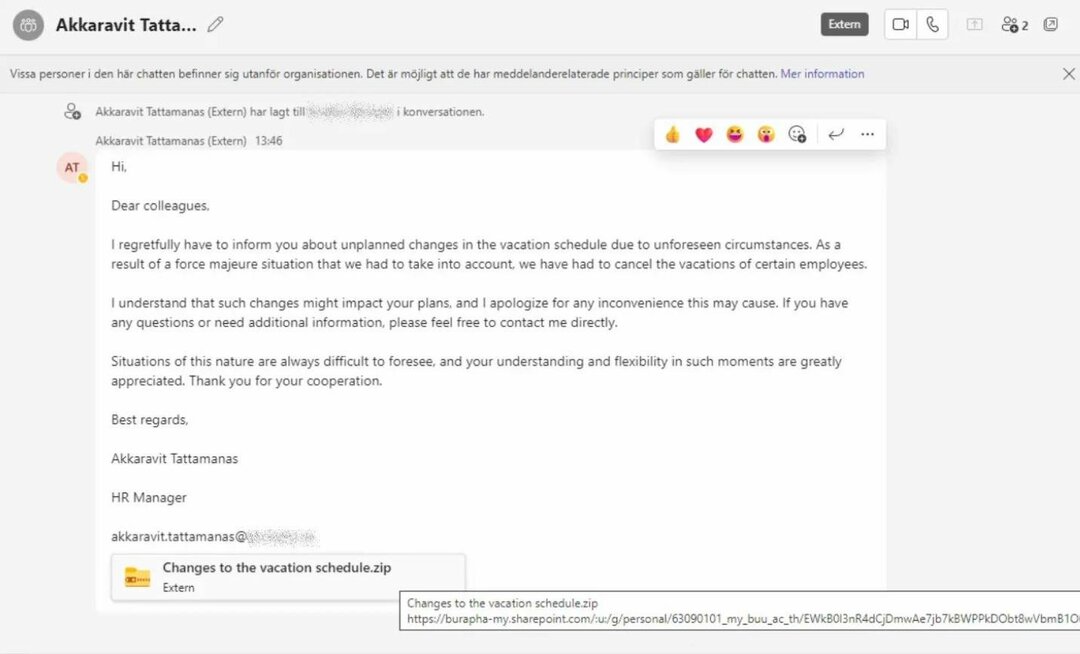- Чат Microsoft Teams - удобный инструмент, который можно использовать для общаться со своими коллегами
- Но Microsoft Teams может сбить с толку пользователей, особенно если не помечает чаты как прочитанные. В этом руководстве мы покажем, как именно вы можете решить эту проблему.
- Эта статья является частью наш центр устранения неполадок Microsoft Teams. Перейдите в этот раздел веб-сайта, чтобы узнать больше о командах MS.
- Посещение наш центр Microsoft Teams для дополнительных руководств, а также советов и рекомендаций о том, как стать опытным пользователем Teams.
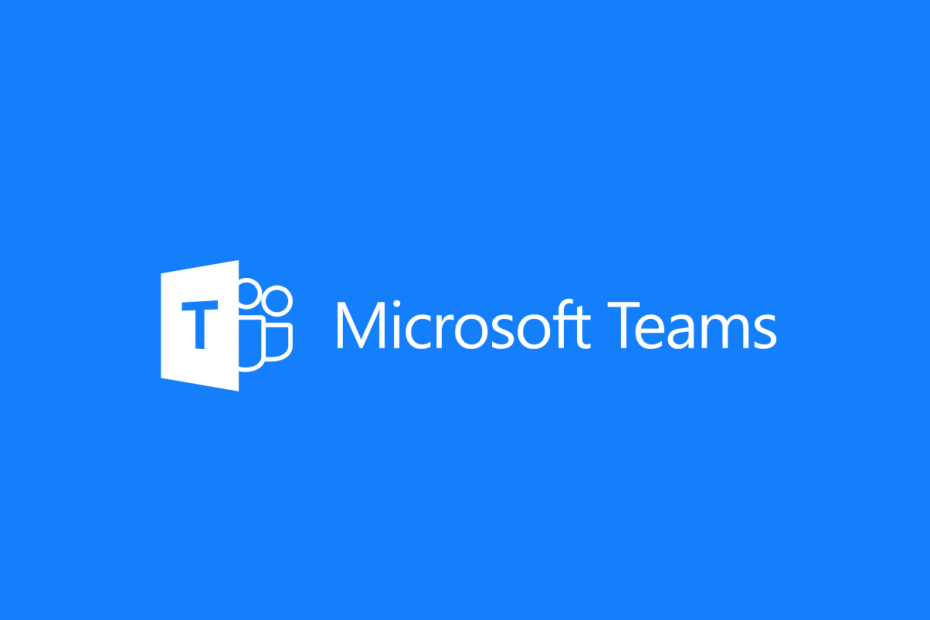
Это программное обеспечение будет поддерживать ваши драйверы в рабочем состоянии, тем самым защищая вас от распространенных компьютерных ошибок и сбоев оборудования. Проверьте все свои драйверы сейчас за 3 простых шага:
- Скачать DriverFix (проверенный файл загрузки).
- Нажмите Начать сканирование найти все проблемные драйверы.
- Нажмите Обновите драйверы чтобы получить новые версии и избежать сбоев в работе системы.
- DriverFix был загружен 0 читатели в этом месяце.
Как мы все знаем, чаты в Microsoft Teams являются важной функцией, поскольку они позволяют пользователям общаться быстро и эффективно. Однако многие люди сталкивались с раздражающей проблемой чата.
Microsoft Teams не помечает чат как прочитанный. Поэтому значок чата будет выглядеть так, как будто у вас есть непрочитанное сообщение, даже если это не так.
Один пользователь сообщил о следующем на официальном форуме Microsoft:
В группе чата отображается красный кружок с цифрой 1? Я предполагаю, что где-то есть непрочитанный чат. Я не могу его найти, и мне все равно. Я хочу, чтобы круг исчез. Как мне это сделать?
Итак, красный кружок остался, но нигде нет непрочитанного чата. Сегодня мы покажем вам, как вы можете решить эту проблему.
Чаты не помечаются как прочитанные в Microsoft Teams? Исправить это в кратчайшие сроки
1. Отключить все уведомления
- Перейти к Настройки.
- Отключите все уведомления.
- Включите их через несколько минут.
Узнайте, как использовать Microsoft Teams в Windows 10, из нашего подробного руководства!
2. Проверьте, скрыт ли сеанс чата
Microsoft Teams со временем скрывает чаты, если они не используются. Поэтому проверьте, есть ли у вас скрытые сообщения. В конце концов, вы можете отключить разговор.
- Щелкните на трех точках.
- Выбирать Немой.
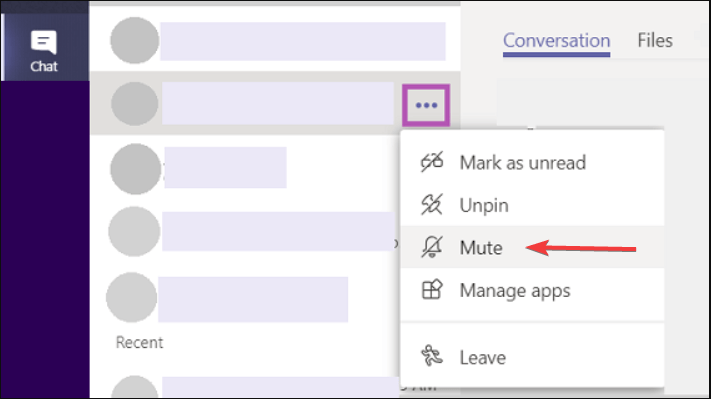
3. Выйти и снова войти
Выйдите из Microsoft Teams и войдите снова. Это лучшее решение, чем закрыть программу и / или перезагрузить компьютер.
4. Решите проблему с помощью Alt + Tab
- Пока вы находитесь в программе, нажмите Alt + Tab.
- Закройте значок, нажав X в углу всплывающего окна.
Заключение
Хотя это не является серьезной проблемой, многих пользователей по-прежнему раздражает видеть это уведомление каждый раз, когда они открывают Microsoft Teams. К счастью, с помощью наших быстрых решений проблему можно решить в кратчайшие сроки.
В общем, чат в Teams отличный. Однако Microsoft должна улучшить эту функцию.
Более того, вы не можете удалять разговоры. Итак, если подобное уведомление все еще появляется, и вы знаете, какой разговор вызвал его, вы не можете удалить его, чтобы навсегда решить проблему.
Вы нашли наши решения полезными? Как часто вы используете функцию чата в Microsoft Teams? Дайте нам знать в разделе комментариев ниже!
Часто задаваемые вопросы
Если вы хотите удалить сообщения чата, все, что вам нужно сделать, это нажать и удерживать соответствующие сообщения, чтобы на экране появилась опция удаления. Выберите Удалить, и сообщение будет немедленно удалено.
Microsoft Teams сохраняет все сообщения чата, начиная с самого первого отправленного сообщения, но отображает только сообщения, отправленные за последние два месяца. Чтобы получить доступ к истории чата в Teams, создайте новый чат, добавьте участников в первоначальный сеанс чата в группу, и Teams вернет разговор.
Microsoft Teams может принимать частные чаты до 100 участников. Это ограничение связано с тем, что чаты Teams полагаются на серверную часть Microsoft Exchange, где ограничение на обмен сообщениями составляет 100 человек.